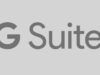Come creare un account istituzionale
Hai la necessità di attivare un account che ti possa essere utile per il lavoro o per la scuola? L’account istituzionale non deve corrispondere necessariamente a una casella di posta elettronica, ma può includere numerose funzionalità utili per fornire un servizio ai tuoi utenti. Puoi creare, grazie ad esempio agli strumenti offerti da Google, una vera e propria suite per gestire diversi account e naturalmente anche gli indirizzi di posta elettronica.
Se vuoi sapere come creare un account istituzionale, dovresti leggere la guida che ti propongo, per capire qual è la procedura esatta. Non è assolutamente difficile e ti bastano pochi passaggi per fare tutto. Ti può essere utile, ad esempio, se vuoi creare un account Google Workspace, che ti permette di attivare in un’unica soluzione una suite di collaborazione avanzata con tanti strumenti.
In alternativa potresti avere la necessità, se sei un insegnante, di attivare un account di posta sul sito del Ministero dell’Istruzione. In tutti questi casi un account istituzionale è proprio quello che ti serve. Per attivarlo basta seguire una semplice procedura che ti andrò a spiegare proprio in questa guida.
Indice
Informazioni preliminari
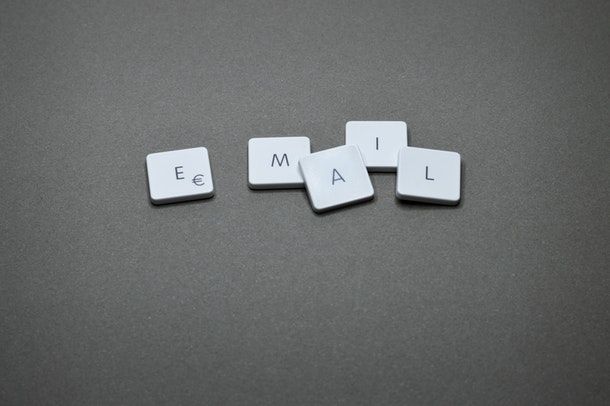
Creare un account istituzionale è essenziale, come ti ho già indicato, sia per il lavoro che per la scuola. Devi sapere che in certi casi si tratta di un’operazione gratuita, ad esempio se sei un insegnante o uno studente universitario e vuoi avere a disposizione una casella di posta elettronica per ricevere tutte le comunicazioni ufficiali.
In altri casi è un’operazione che può essere fatta a pagamento, ad esempio utilizzando gli strumenti per la collaborazione, la produttività e la condivisione di Google (come ti andrò a indicare in seguito). In questo caso andrai a registrarti e a sottoscrivere un abbonamento a Workspace (che prima prendeva il nome di G Suite), una suite con tanti strumenti utili per l’azienda, che ti permetteranno di rendere più smart il tuo lavoro di ogni giorno.
Come creare un account istituzionale
Per creare un account per il lavoro o per la scuola non devi fare altro, quindi, che contare su alcuni strumenti essenziali, come un indirizzo di posta elettronica, per la creazione di un account Workspace, o l’accesso al sistema Istanze Online, nel caso tu voglia attivare un account di posta istituzionale per la scuola. Ti spiego sùbito cosa devi fare in entrambi i casi.
Come creare un account istituzionale Google
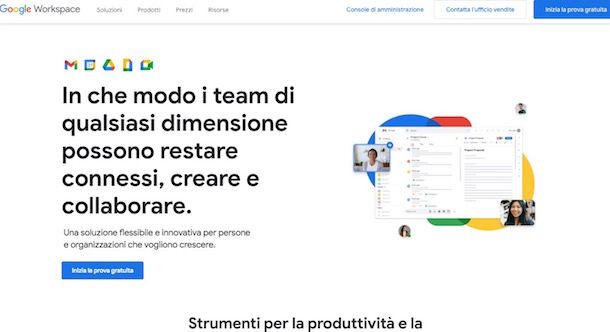
Una possibilità che hai a disposizione per creare un account istituzionale è quella rappresentata da Google Workspace for Education. Con questo strumento puoi riunire la comunità scolastica grazie a un insieme di servizi per la collaborazione e per la comunicazione.
Ci sono diversi piani che puoi attivare. Il piano Fundamentals include strumenti come Classroom, Documenti, Presentazioni e Moduli, oltre a servizi per la comunicazione come Gmail e Meet. Il piano Standard include tutte le funzionalità del Fundamentals e in più la gestione avanzata di applicazioni e device per l’applicazione di regole di sicurezza, l’esportazione di log e un centro sicurezza.
Il piano Teaching and Learning Upgrade permette di usufruire di funzionalità avanzate per un’esperienza migliore in classe. In questo caso puoi avere a disposizione riunioni con 250 partecipanti al massimo e live streaming con 10.000 spettatori al massimo, oltre a numerose funzioni extra e premium, come quelle di Google Meet, con la possibilità di creare sondaggi e gruppi di lavoro.
Infine c’è il piano Google Workspace for Education Plus, una suite completa con strumenti di comunicazione e di sicurezza avanzati. Questo piano include tutte le funzioni dei piani precedentemente descritti, oltre a Cloud Search personalizzato per il dominio e live streaming con al massimo 10.000 partecipanti.
A questo proposito, se vuoi aggiungere un account edu della scuola a Google Meet, non devi fare altro che seguire una semplice procedura. Se hai già effettuato l’accesso a Google e devi partecipare a una riunione in videoconferenza con un altro account, come appunto quello edu, apri Meet sul browser e fai clic sull’icona del tuo profilo personale che vedi in alto a destra nella pagina.
Adesso fai clic su Aggiungi un altro account e poi su Usa un account account. Inserisci il tuo indirizzo di posta edu e la password che ti è stata fornita e conferma premendo sul pulsante Avanti, per accedere. Il tuo account sarà aggiunto a Google Meet e potrai accedere alla riunione in corso. Se si tratta del primo accesso, ti potrebbe essere richiesto di modificare la password. Maggiori info qui.
Ma come fare se vuoi creare, invece, un account istituzionale Google per la tua azienda? Si tratta di un’operazione utile per diversi motivi. Google Workspace in particolare è una suite di strumenti per la produttività in cloud che viene offerta in abbonamento proprio da Google. All’interno trovi tante applicazioni utili per l’azienda che gestisci e, con la creazione di un account istituzionale, potrai usare, ad esempio, Gmail, Calendar, Drive per l’archiviazione dei documenti, Moduli e Sites per la collaborazione, anche con i dipendenti dell’azienda.
Per attivare un account Google Workspace visita il sito ufficiale della suite di Google. Il servizio ti permette di provare la suite per un periodo gratuito. Successivamente puoi fare riferimento ai piani a pagamento previsti, che vanno da 4,68 euro a 15,60 euro al mese (escluso il piano Enterprise, per il quale è richiesto di contattare il team di vendite Google). Si tratta di prezzi validi per i nuovi clienti di Google Workspace.
Quello indicato è un prezzo di lancio disponibile solo per i primi 20 utenti, per 12 mesi. Successivamente, spiega Google, vengono applicati i costi standard a tutti gli utenti. In ogni caso è possibile annullare l’abbonamento in qualsiasi momento.
Fai clic sul pulsante Inizia la prova gratuita che si trova in altro a destra della pagina principale del servizio. Adesso inserisci il nome della tua azienda e scegli il numero dei dipendenti. Puoi specificare Solo tu, se vuoi utilizzare il servizio individualmente, oppure inserire un numero di dipendenti anche superiore a 300. Scegli anche il Paese di riferimento. Appena hai fatto, clicca sul pulsante Avanti per proseguire.
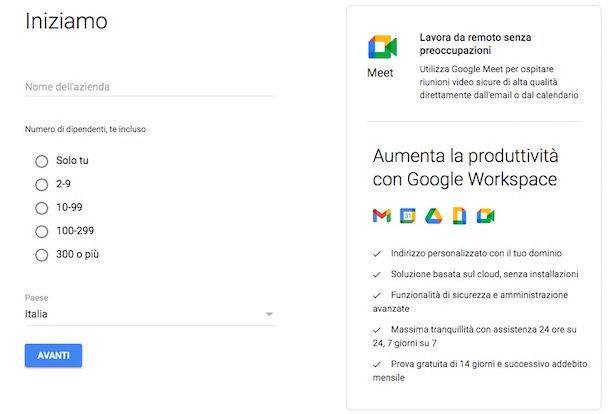
Adesso devi inserire le tue informazioni di contatto: nome, cognome e indirizzo e-mail attuale. A questo punto, nella pagina successiva, scegli di inserire il tuo sito Internet aziendale, facendo clic sul pulsante Sì, possiedo un dominio che posso utilizzare. Inserisci, quindi, il nome del dominio aziendale. Una schermata di conferma ti guiderà per comprendere se hai inserito il dominio correttamente.
Poi scegli se ricevere messaggi da parte di Google con suggerimenti, offerte e annunci. Puoi fare clic sul pulsante OK in caso affermativo oppure su No, grazie.
Successivamente potrai scegliere anche se Google potrà inviare informazioni sulle app e sulle nuove funzionalità di Workspace agli utenti, un’opzione che può essere disattivata comunque in qualsiasi momento. Scegli se fare clic su OK o su No, grazie.
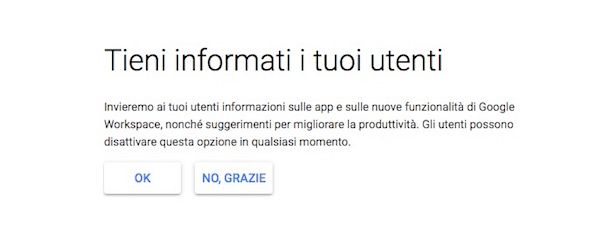
Adesso dovrai inserire i dati di accesso per l’account Google Workspace e creare l’indirizzo e-mail aziendale. Inserisci nella schermata il nome utente, una password e fai clic sul pulsante di verifica Non sono un robot. Poi fai clic sul pulsante Accetta e continua.
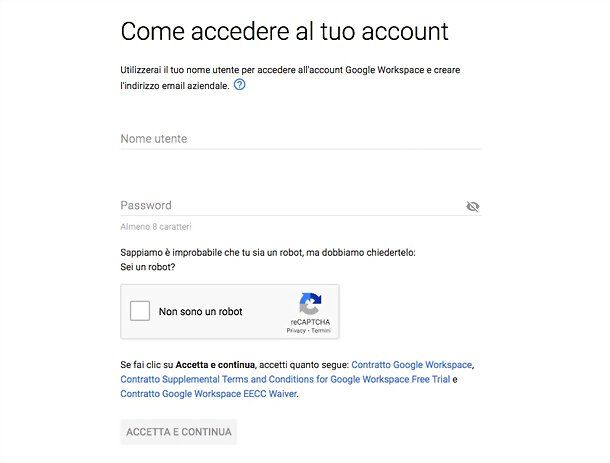
Nella pagina che segue ti viene proposto il profilo di pagamento Business Standard, a 9,36 euro al mese per ogni utente. Il piano comunque è flessibile e potrai effettuare il downgrade a Business Starter a un costo inferiore.
Inoltre potrai annullare l’abbonamento in qualsiasi momento. Ti viene spiegato che il pagamento avviene ogni mese a partire dalla fine del periodo di prova gratuita. Se hai a disposizione un codice promozionale, puoi inserirlo in questa pagina. Al termine fai clic sul pulsante Avanti.
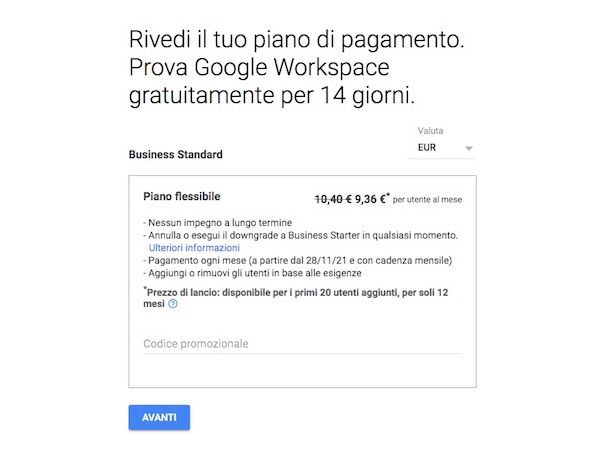
Adesso devi inserire i dati della tua azienda e quelli della carta di credito per il pagamento. Inserisci la tua partita IVA, un eventuale codice destinatario (che è un campo facoltativo), le informazioni relative all’indirizzo dell’azienda.
Scegli poi se modificare le indicazioni del contatto principale e aggiungi una carta di credito, indicando il numero della carta, i dati che vengono richiesti per la sicurezza e il nome dell’intestatario della carta. Alla fine fai clic sul pulsante Avanti.
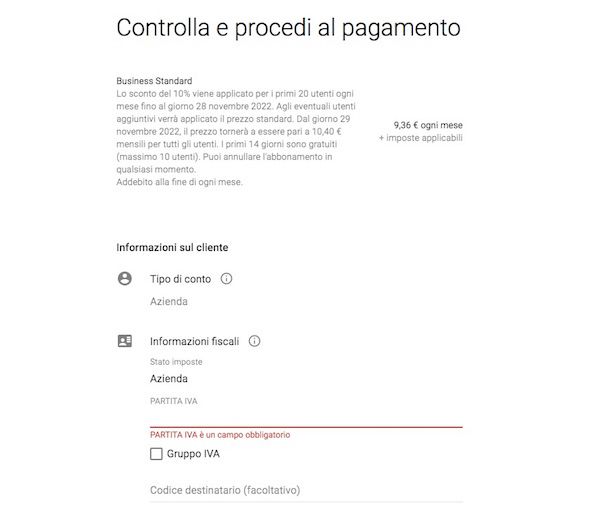
Ricordati che le carte prepagate non possono essere utilizzate. In alternativa puoi scegliere PayPal (autenticandoti al servizio e in questo caso scegliendo eventualmente anche una carta prepagata associata al conto PayPal) o un conto corrente bancario.
Una schermata di riepilogo di indicherà che il tuo account Google Workspace è stato creato correttamente. Se vuoi portare l’indirizzo che hai creato su Gmail, puoi seguire la procedura di configurazione guidata. Se vuoi saperne di più su Workspace e su come accedere in seguito alla suite di Google, puoi leggere la mia guida su come accedere a G Suite.
Come creare un account istituzionale per la scuola
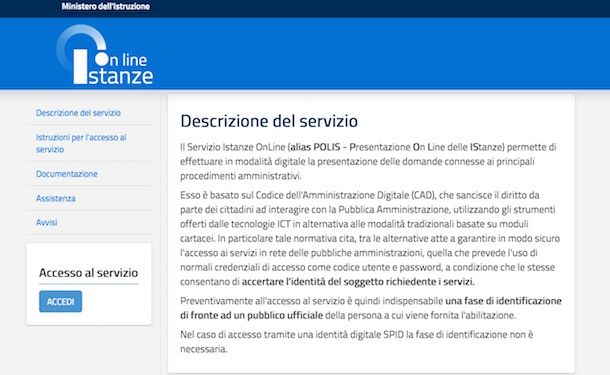
Passiamo adesso alla procedura per creare un account istituzionale per la scuola, un’operazione molto utile, ad esempio, se sei un docente e vuoi avere a disposizione una casella di posta ufficiale con il dominio @posta.istruzione.it.
Per creare un account di posta sul sito del Ministero dell’Istruzione devi visitare il portale Istanze Online ed effettuare l’accesso con il tuo account personale. Fai clic sul pulsante Accedi che vedi in basso a sinistra. A partire dal 1° ottobre 2021 è consentito l’accesso con credenziali SPID, con CIE (carta di identità elettronica) o con eIDAS, come spiegato nel dettaglio nella pagina di accesso al servizio.
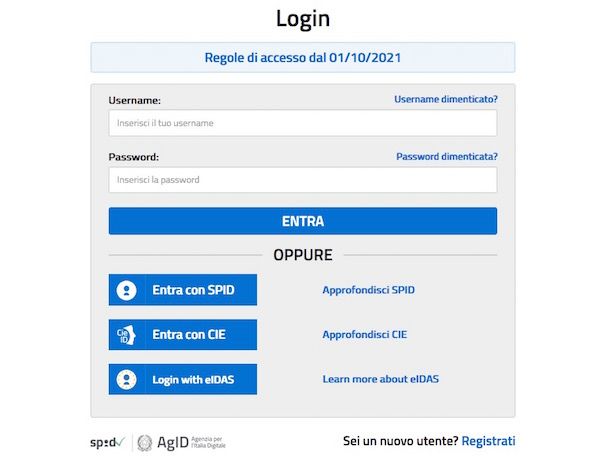
Inserisci, quindi, i tuoi dati per l’accesso, dunque compila il modulo con i dati anagrafici (se è la prima volta che accedi) e potrai visualizzare la schermata principale di Istanze Online. Per richiedere una nuova casella di posta elettronica devi fare clic sulla voce Altri servizi che trovi nel menu a sinistra.
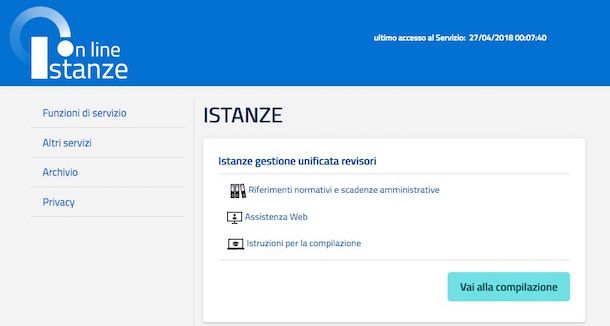
Scorri la pagina verso il basso e trova la voce Posta elettronica — richiesta casella personale scuola. Fai quindi clic sul pulsante corrispondente Vai al servizio.
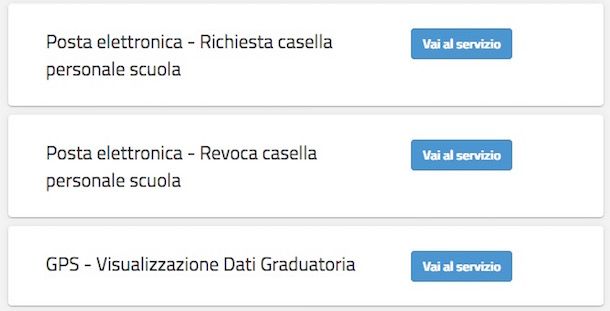
Nella schermata successiva ti viene spiegato che il servizio di posta elettronica è disponibile per tutto il personale della scuola in servizio, a eccezione di chi ha un incarico di supplenza breve e saltuaria.
I dirigenti scolastici e i DSGA potranno usufruire di una casella e-mail con il dominio @istruzione.it. I docenti, invece, avranno un indirizzo e-mail con il dominio @posta.istruzione.it. Fai clic sul pulsante Avanti per proseguire.

Nella pagina seguente prendi visione delle politiche di utilizzo e delle note che vengono spiegate e metti il segno di spunta accanto alla voce Accetto; poi fai clic sul pulsante Avanti. Si aprirà una nuova schermata con tutti i tuoi dati personali: scendi in basso e fai clic sul pulsante Crea nuova casella di posta.
Inserisci, quindi, una nuova password che ti servirà ad accedere alla casella di posta (scegli una password sicura, mi raccomando!), ripeti la password una seconda volta e poi scrivi anche il codice personale di Istanze Online. Infine fai clic sul pulsante Sì.
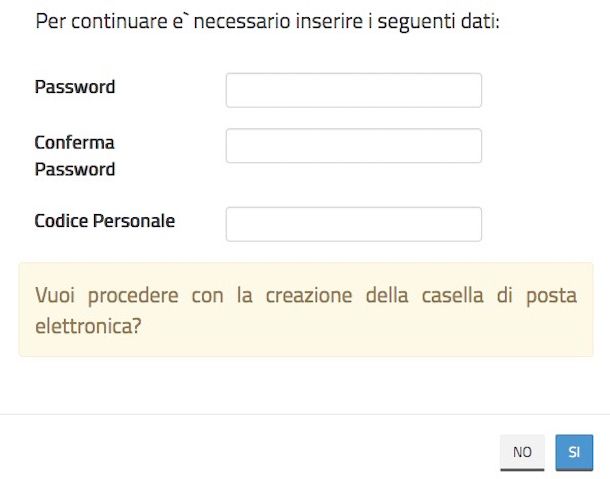
Un messaggio nella pagina successiva ti indicherà che la tua casella di posta è stata creata con successo.
Naturalmente per effettuare tutta la procedura devi avere un account su Istanze Online: ti spiego come creare un profilo nel mio tutorial su come registrarsi su Istanze Online. Per usufruire di tanti altri servizi collegati al mondo della scuola ti potrebbe essere utile creare un profilo anche sul sito del MIUR. Puoi trovare delle informazioni sulla mia guida su come registrarsi al MIUR.
Per quanto riguarda le e-mail istituzionali, devi sapere anche che le università forniscono spesso una casella di posta elettronica agli studenti, da utilizzare dopo l’immatricolazione e l’identificazione con un documento di riconoscimento.
I vari atenei hanno dei regolamenti diversi in merito agli account istituzionali di posta, ma in generale ti posso dire che la procedura non è molto diversa in base all’università presa in considerazione. Si tratta di strumenti semplici e intuitivi che consentono di gestire la posta in maniera facile.
In alcuni casi la casella e-mail viene gestita attraverso la suite Google Workspace, quindi puoi utilizzare tutte le funzionalità del servizio per accedere alle e-mail e per sfruttare eventuali altre possibilità offerte dall’università. In altri casi la casella di posta potrebbe essere gestita su Microsoft 365, l’insieme degli strumenti che comprendono anche la suite Office di Microsoft.
In ogni caso creare un account istituzionale dell’ateneo è semplice, perché basta seguire la procedura indicata dall’università e accedere con le credenziali che ti vengono fornite in fase di iscrizione. Se vuoi saperne di più sugli account istituzionali delle università, ti consiglio di leggere la mia guida su come si crea l’e-mail istituzionale.

Autore
Salvatore Aranzulla
Salvatore Aranzulla è il blogger e divulgatore informatico più letto in Italia. Noto per aver scoperto delle vulnerabilità nei siti di Google e Microsoft. Collabora con riviste di informatica e cura la rubrica tecnologica del quotidiano Il Messaggero. È il fondatore di Aranzulla.it, uno dei trenta siti più visitati d'Italia, nel quale risponde con semplicità a migliaia di dubbi di tipo informatico. Ha pubblicato per Mondadori e Mondadori Informatica.